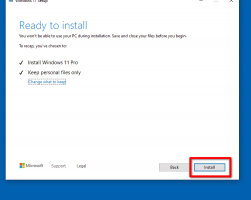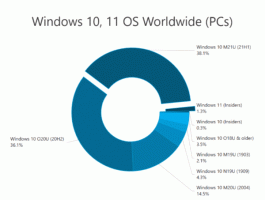Cara Menginstal Font Dari Microsoft Store Di Windows 10
Bersama paket bahasa, Microsoft telah menyediakan font di Store. Ini akan memungkinkan pengguna mengunduhnya dengan cara yang persis sama dengan mengunduh game dan aplikasi. Hari ini, kita akan melihat bagaimana hal itu bisa dilakukan.
Iklan
Dimulai dengan build 17083, Windows 10 memiliki bagian khusus di aplikasi Pengaturan. Bagian baru, yang disebut hanya "Font", dapat ditemukan di bawah Personalisasi.
Anda mungkin akrab dengan applet Panel Kontrol Font klasik, yang dapat Anda gunakan untuk melihat font yang saat ini diinstal, atau untuk menginstal atau menghapus instalan font. Alih-alih applet klasik, rilis terbaru Windows 10 menawarkan halaman Font di Pengaturan, yang mampu memamerkan kemampuan font yang lebih baru, seperti font warna atau font variabel. Penyegaran UI Font untuk memamerkan kemampuan yang lebih baru sudah lama tertunda.
Di Pengaturan, halaman khusus untuk pengaturan Font menyediakan pratinjau singkat dari setiap keluarga font. Pratinjau menggunakan berbagai string menarik yang dipilih agar sesuai dengan bahasa utama yang dirancang untuk setiap keluarga font, bersama dengan pengaturan bahasa Anda sendiri. Dan jika font memiliki kemampuan multi-warna yang terpasang di dalamnya, maka pratinjau akan menunjukkan ini.
Untuk menginstal font baru, rilis terbaru Windows 10 menawarkan fungsionalitas baru. Dengan beberapa klik, Anda dapat dengan mudah menginstal font dari Store.
Untuk menginstal font dari Microsoft Store, lakukan hal berikut.
- Buka Aplikasi pengaturan.
- Pergi ke Personalisasi -> Font.
- Di sebelah kanan, klik tautan Dapatkan lebih banyak font di Store.

- Aplikasi Microsoft Store akan terbuka di Store.
 Klik pada font yang diinginkan.
Klik pada font yang diinginkan. - Di halaman berikutnya, klik tombol Dapatkan.

Anda baru saja menginstal font baru.
Atau, Anda dapat meluncurkan aplikasi Microsoft Store secara langsung dan mencari font yang tersedia di sana.
Temukan font di Microsoft Store
- Buka aplikasi Toko.
- Jenis font di kotak pencarian.

- Pilih Aplikasi di bawah kotak drop-down Departemen.
- Di bawah Kategori, pilih Personalisasi.

- Ini akan menampilkan daftar font yang tersedia di Store.
- Klik pada font untuk melihat detailnya.
- Klik tombol Dapatkan untuk menginstalnya.

Itu dia.